Брзи преглед:
- Кратки детаљи о Виндовс Планеру задатака
- Како креирати и управљати задацима користећи Виндовс Планер задатака
- Резиме
Кратки детаљи о Виндовс Планеру задатака
То је Виндовс алатка која омогућава корисницима да аутоматски извршавају одређене задатке на наведеном рачунару. Развијен је користећи програмски језик Ц++, од стране Мицрософта 1995. На пример, ако желите да отварате апликацију Календар у 9 ујутро сваког дана, апликација Таск Сцхедулер може вам помоћи да постигнете овај подвиг.
Како креирати и управљати задацима користећи Виндовс Планер задатака?
Задаци се могу заказати помоћу апликације Таск Сцхедулер. Могу се заказати две врсте задатака, један је основни задатак који се може креирати без претходног знања о Планеру задатака. Док креирање других задатака захтева напредно познавање апликације Таск Сцхедулер.
Креирајте основни заказани задатак користећи Таск Сцхедулер
Основни заказани задатак се састоји од унапред дефинисаних корака за креирање задатка. Стандардни корисник Виндовс-а може га лако креирати уз помоћ неколико кликова.
Корак 1 : Отворено Таск Сцхедулер из Старт менија:
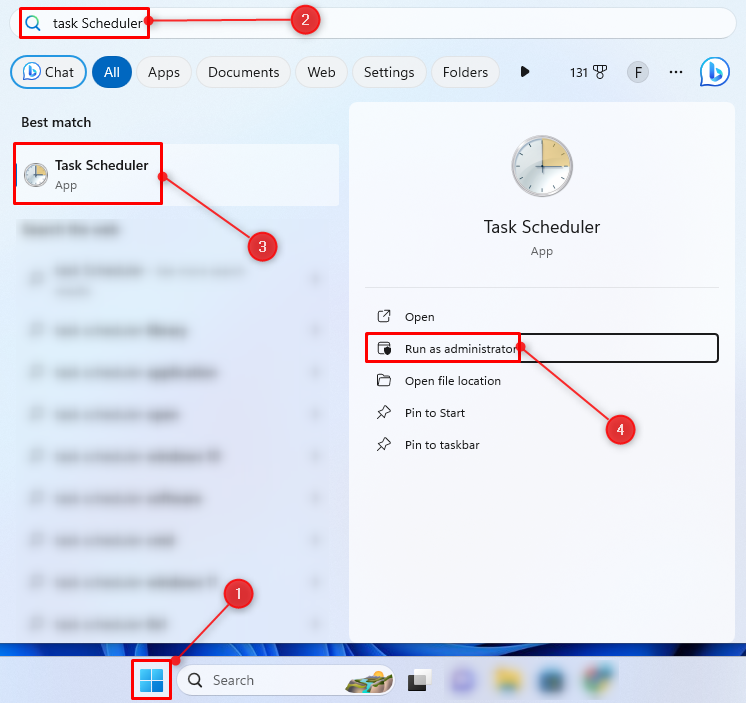
Корак 2 : Кликните десним тастером миша на Библиотека планера задатака и изаберите Креирајте основни задатак :
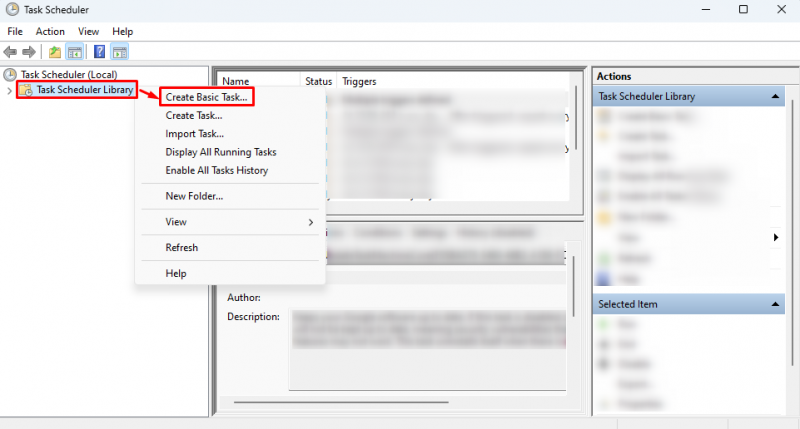
Корак 3 : Унесите назив задатка и опис у одговарајућа поља.
Корак 4 : Кликните Следећи дугме:
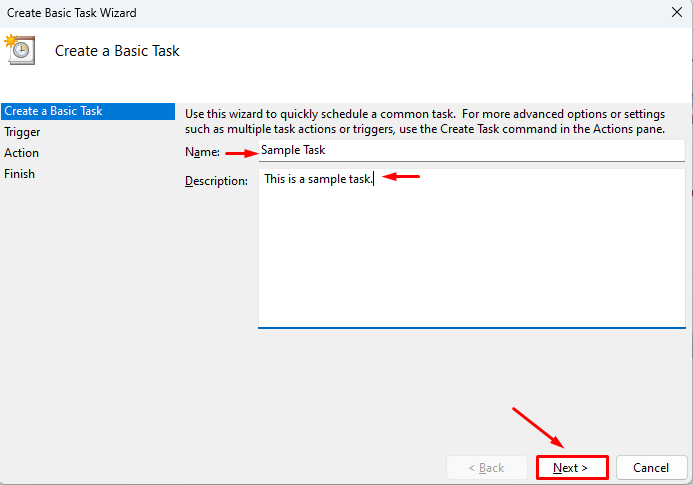
Корак 5 : Пребаците на Окидач картицу, изаберите дневно , и кликните Следећи :
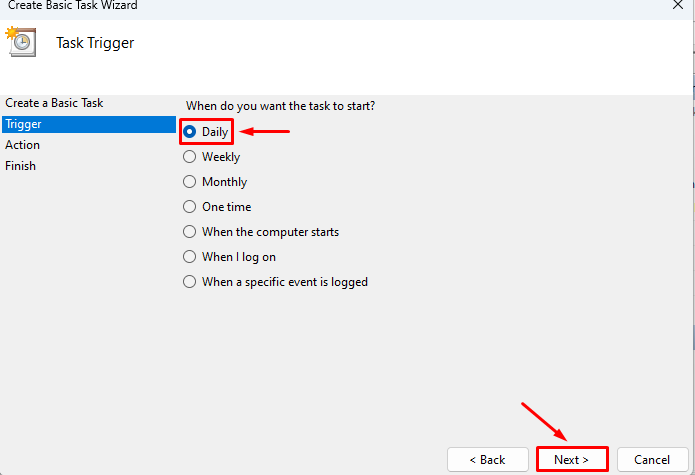
Изаберите време почетка задатка, изаберите понављајуће дане и кликните Следећи :
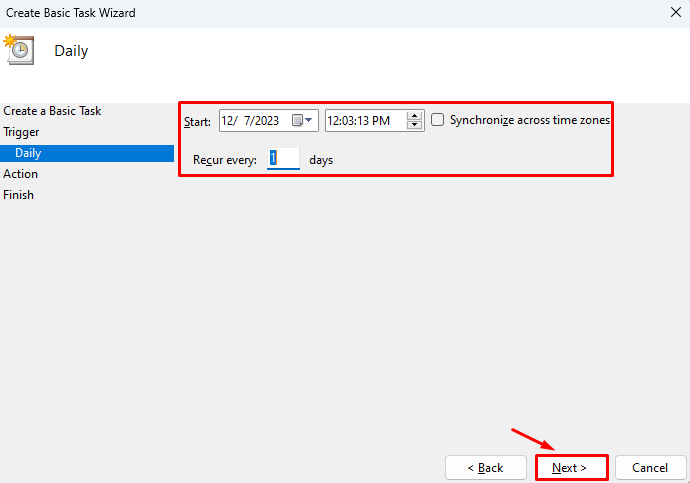
Корак 6 : Пређите на поступак изаберите картицу Покрените програм и кликните Следећи :
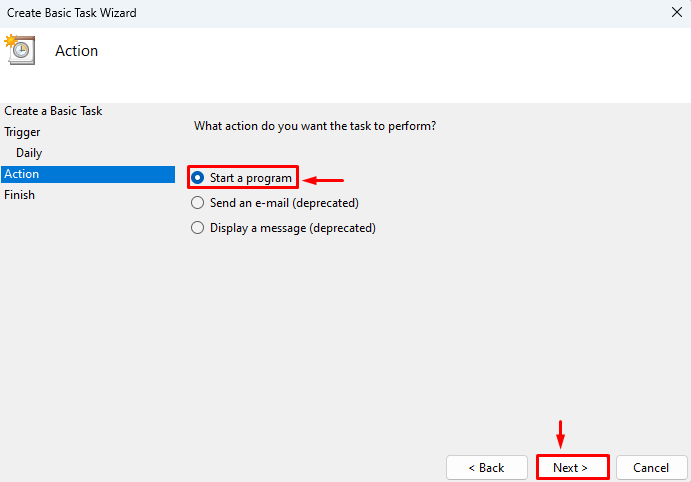
Корак 7 : Одредите путању задатка или кликните Прегледај да изаберете путању задатка и кликните Следећи :
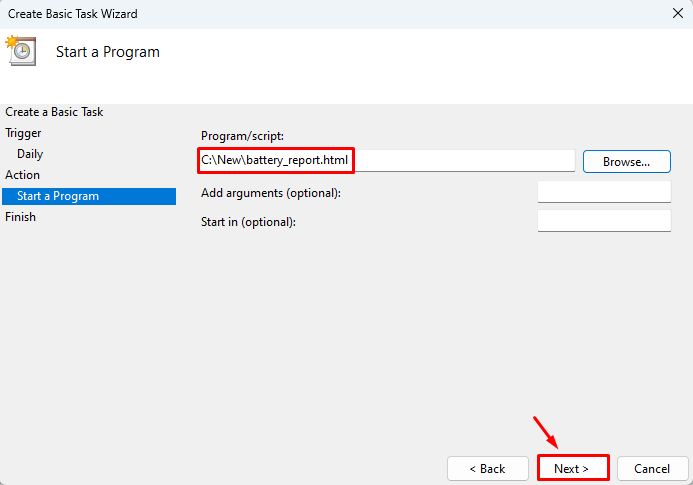
Корак 8 : На крају, кликните на Заврши дугме за креирање задатка:
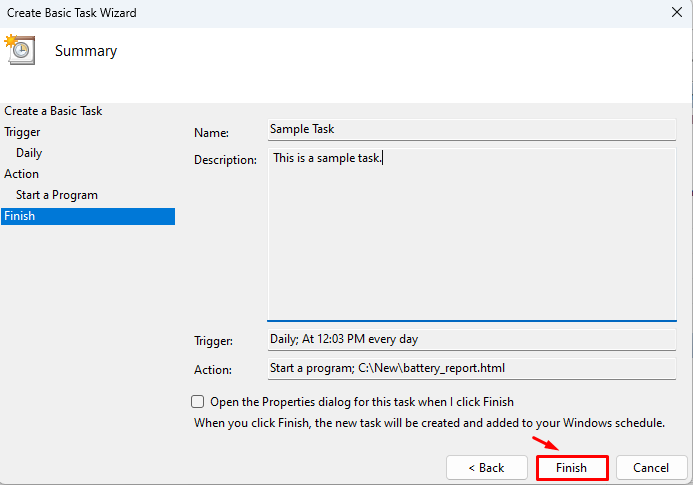
Креирајте напредни заказани задатак користећи Виндовс Планер задатака
Израда напредног задатка подразумева сложену процедуру. Ово не укључује једноставног чаробњака за креирање задатка.
Корак 1: Лансирање Таск Сцхедулер као администратор.
Корак 2 : Кликните десним тастером миша на Библиотека планера задатака и изаберите Креирај задатак :
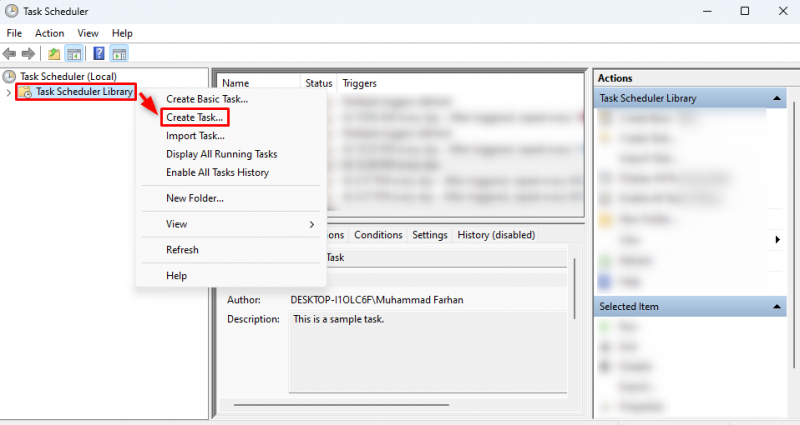
Корак 3 : Унесите назив задатка у Име одељак:
Корак 4 : Додајте опис задатка у Опис одељак (опционо):
Корак 5 : У Безбедносне опције , изаберите жељени кориснички налог. Затим изаберите Покрени само када је корисник пријављен (Покрени задатак са административним привилегијама) или изаберите Покрени без обзира да ли је корисник пријављен или не (Покрени задатак без администраторских привилегија) и изаберите У реду :
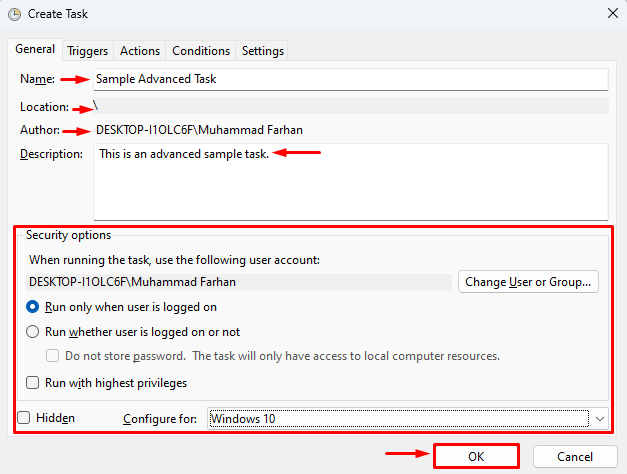
Опционо: Означите чек Трчите са највишим привилегијама да увек извршавате задатак као администратор.
Корак 6: Пређите на Триггерс картицу и изаберите Нова :
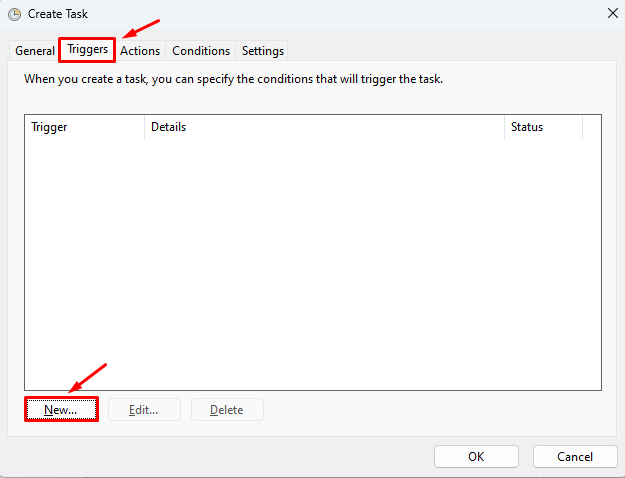
7. корак: У Започните задатак из падајућег менија, изаберите било коју од опција према вашим жељама, ја сам изабрао По распореду . У Подешавања одељак, изаберите фреквенцију, ја сам изабрао Даили , а затим изаберите време почетка. У Напредна подешавања , означите проверу Омогућено и кликните У реду :
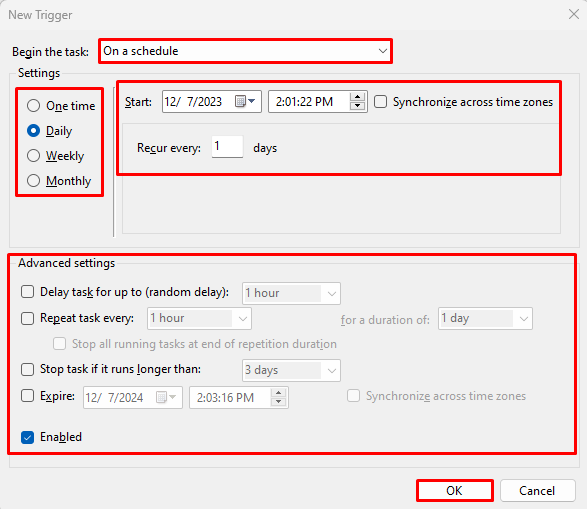
Опционо: у Напредна подешавања , друге опције се могу користити према жељама корисника.
Корак 8: Пређите на Акције картицу и изаберите Нова :
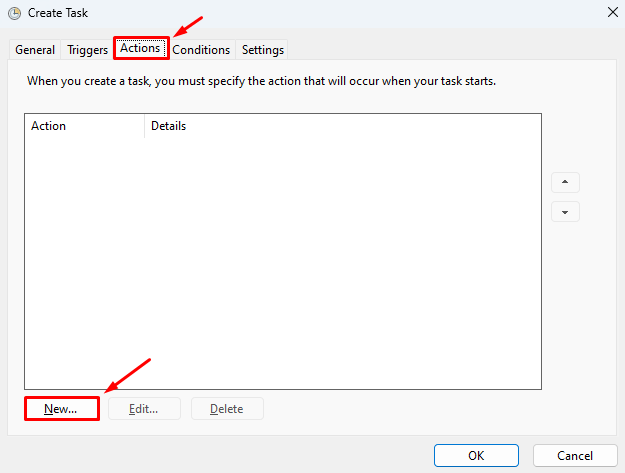
Корак 9 : У поступак одељак, кликните Покрените програм . Затим одредите локацију датотеке/програма или је прегледајте и кликните У реду :
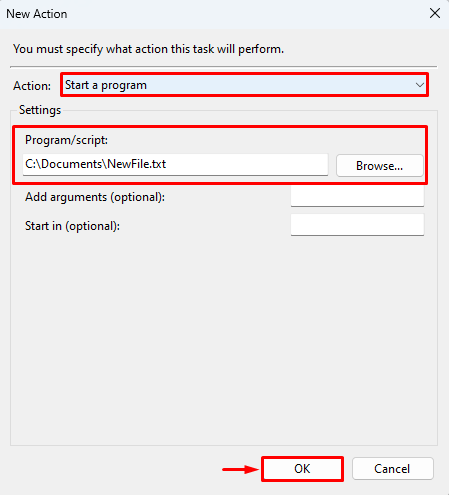
Корак 10 : Пређите на Услови картицу и оставите је како јесте:
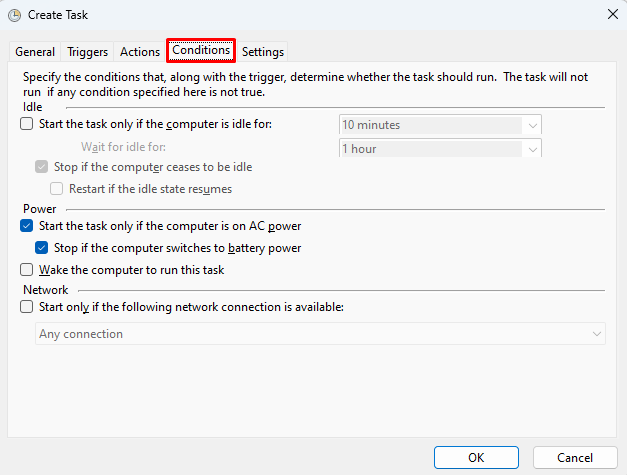
Корак 11 : Коначно, пребаците се на Подешавања картицу, оставите је како јесте и кликните У реду :

Белешка : Можете да унесете измене у складу са вашим жељама у датом прозору.
Како управљати планираним задацима помоћу Виндовс планера задатака?
Управљање заказаним задацима укључује покретање, завршетак, извоз, онемогућавање или брисање заказаног задатка. Ево наведених корака за управљање заказаним задатком у оперативном систему Виндовс.
Корак 1 : Лансирање Таск Сцхедулер .
Корак 2 : Пронађите задатак којим желите да управљате.
Корак 3 : Кликните десним тастером миша на њега да бисте отворили контекстни мени.
Корак 4 : Да бисте покренули задатак, изаберите Трцати ; да бисте завршили задатак, изаберите Крај ; да бисте онемогућили избор задатка Онемогући ; да бисте извезли задатак, изаберите Извоз ; да бисте добили својства задатка, изаберите Својства ; а за брисање задатка изаберите Избриши :
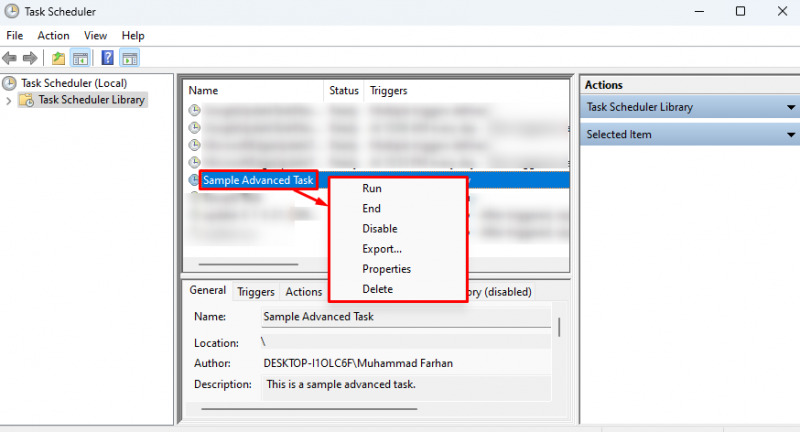
Резиме
Задатак је једноставно део посла који треба да се уради. Задаци у Виндовс-у се могу креирати помоћу апликације Таск Сцхедулер. Да бисте креирали задатак користећи Виндовс Таск Сцхедулер, прво покрените програм Таск Сцхедулер. Кликните десним тастером миша на Библиотека планера задатака , изаберите Креирајте основни задатак и пратите кораке да бисте направили једноставан задатак. Или изаберите Креирајте задатак да креирате напредни задатак са напреднијим опцијама. За управљање задацима, идите на заказани задатак, кликните десним тастером миша на њега и изаберите било коју од датих опција за управљање задатком.